Добавить вычисляемое поле в сводную таблицу
Возможные сценарии использования
Когда вы создаете сводную таблицу на основе известных данных, вы обнаруживаете, что данные в ней не те, которые вам нужны. Данные, которые вам нужны, представляют собой комбинацию этих исходных данных. Например, вам нужно сложить, вычесть, умножить и разделить исходные данные, прежде чем вы захотите получить данные. В это время нужно построить вычисляемое поле и задать соответствующую формулу для расчета. Затем выполните некоторые статистические и другие операции над вычисляемым полем.
Добавить вычисляемое поле в сводную таблицу в Excel
Вставьте вычисляемое поле в сводную таблицу в Excel, выполните следующие действия:
- Выберите сводную таблицу, в которую вы хотите добавить вычисляемое поле.
- Перейдите на вкладку Анализ сводной таблицы на ленте.
- Нажмите «Поля, элементы и наборы», а затем выберите «Вычисляемое поле» в раскрывающемся меню.
- В поле «Имя» введите имя вычисляемого поля.
- В поле «Формула» введите формулу для вычисления, которое вы хотите выполнить, используя соответствующие имена полей сводной таблицы и математические операторы.
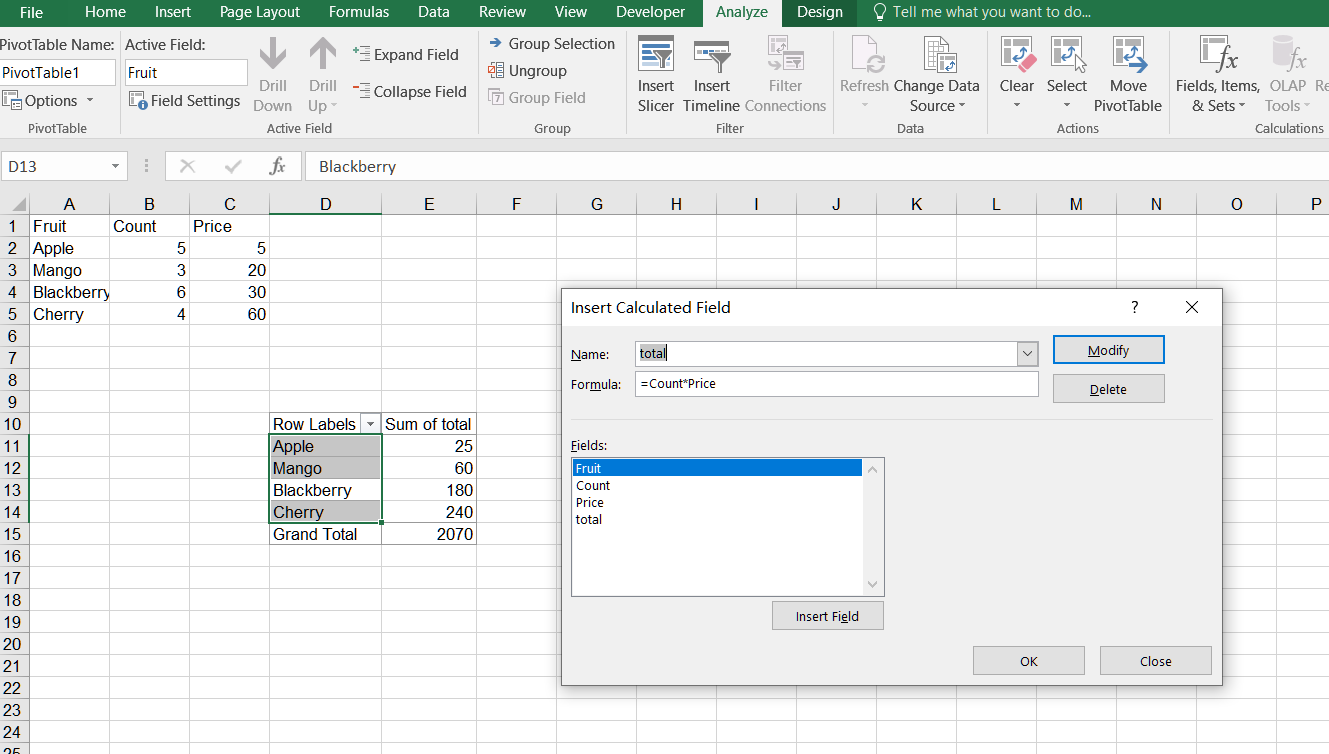
- Нажмите «ОК», чтобы создать вычисляемое поле.
- Новое вычисляемое поле появится в списке полей сводной таблицы в разделе «Значения».
- Перетащите вычисляемое поле в раздел «Значения» сводной таблицы, чтобы отобразить рассчитанные значения.
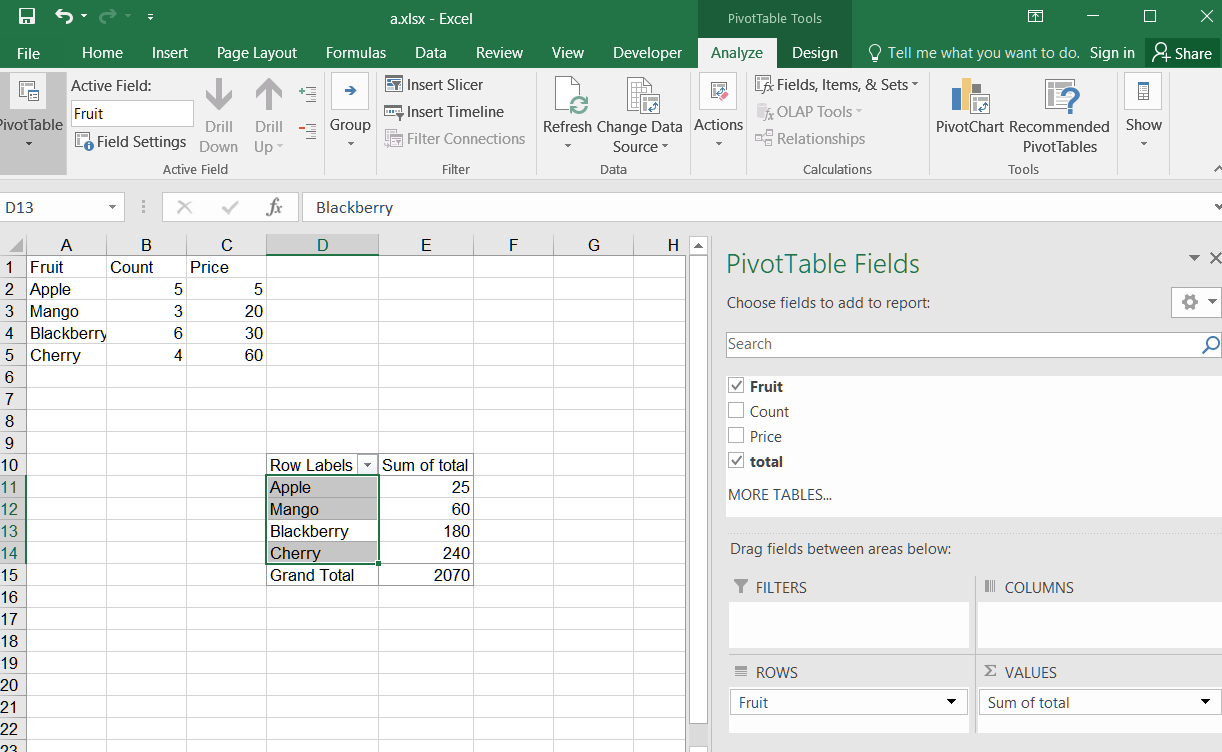
Добавить вычисляемое поле в сводную таблицу, используя C#
Добавьте вычисляемое поле в файл Excel, используя Aspose.Cells. См. следующий пример кода. После выполнения примера кода на рабочий лист добавляется сводная таблица с вычисляемым полем.
- Установите исходные данные и создайте сводную таблицу.
- Создайте вычисляемое поле в соответствии с существующим PivotField в сводной таблице.
- Добавьте вычисляемое поле в область данных.
- Наконец, он сохраняет книгу ввывод XLSX формат.